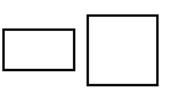Инструменты рисования фигур



Rectangle (Прямоугольник). В Adobe Illustrator CS2 имеется достаточно большой набор инструментов, предназначенных для создания и редактирования изображений.
Рассматриваться инструменты будут не в порядке их расположения на палитре инструментов, а от простых к сложным. Именно поэтому первый инструмент рисования, о котором пойдет речь, ‑ это Rectangle(Прямоугольник). Чтобы активизировать его, следует щелкнуть на значке этого инструмента на палитре инструментов или воспользоваться клавиатурным эквивалентом М.
С помощью инструмента Rectangle (Прямоугольник) можно создавать обычные прямоугольники, в том числе и квадраты. При использовании этого инструмента необходимо щелкнуть мышью в одной точке и, не отпуская нажатую клавишу, перетянуть мышь в другую точку, проведя тем самым диагональ будущей фигуры. Если держать нажатой клавишу Alt, объект будет создаваться из центра. Для создания квадрата (а, как известно, квадрат ‑ это равносторонний прямоугольник) следует воспользоваться этим же инструментом с нажатой клавишей Shift.
При нажатой клавише Alt щелчок мышью будет обозначать центр создаваемой фигуры. Чтобы подобрать оптимальное месторасположение новой фигуры, можно при ее создании удерживать Пробел и переместить в необходимое место, после чего продолжить рисование. Кроме того, можно создавать сразу несколько фигур, для чего следует удерживать клавишу
, и, как следствие, фигуры будут создаваться через определенный шаг.
Rounded Rectangle (Закругленный прямоугольник).Этот инструмент является промежуточным между инструментами Rectangle (Прямоугольник) и Etlipse (Эллипс). Впервые появился только в 10-й версии программы, так как раньше аналогичный результат достигался инструментом Rectangle (Прямоугольник) при помощи задания параметра радиус закругления углов. Сейчас эта возможность вынесена в отдельный инструмент. Принцип работы данного инструмента такой же, как и предыдущего, однако прямоугольники, которые создаются с его помощью, могут иметь закругленные углы.
Рис. 5.5. Примеры использования инструмента Rectangle (Прямоугольник)
Радиус закругления можно задать в диалоговом окне Preferences (Установки), для чего проделать следующее: Edit -> Preferences -> General (Правка -> Установки -> Основные) и изменить значение параметра Corner Radius (Радиус закругления). Варьируя настройки Rounded Rectangle(Закругленный прямоугольник), можно создавать различные фигуры, такие как квадрат, овал, круг.
Изменить радиус закругления углов можно также при помощи клавиатурных сокращений. Например, если непосредственно в процессе рисования нажать клавиши управления курсором:
— Стрелка влева ‑ установится минимальный радиус;
— Стрелка вправо ‑ установится максимальный радиус;
— Стрелка вниз ‑ радиус будет постепенно уменьшаться;
— Стрелка вверх ‑ радиус будет увеличиваться.
Если в процессе создания возникла необходимость сместить фигуру, то, не отпуская кнопку мыши, следует нажать Пробел ‑ в результате фигура переместится на новое место, не изменившись сама. Если удерживать клавишу Shift, то будет создан квадрат с закругленными углами. При удерживании клавиши Alt фигура будет создаваться, начиная не из угла, а из центра, то есть необходимо будет провести не диагональ, а полудиагональ.
Ellipse (Эллипс). Этот инструмент по принципу своего действия похож на Rectangle (Прямоугольник) и Rounded Rectangle (Закругленный прямоугольник), однако с его помощью создается другая геометрическая фигура. Ellipse (Эллипс) можно активизировать, воспользовавшись палитрой инструментов или при помощи клавиши L.
При создании овала следует учитывать, что линия, которая проводится мышью, является диагональю прямоугольника, в который вписывается овал.
Если при использовании инструмента Ellipse (Эллипс) удерживать клавишу Shift, создается правильная окружность; Alt ‑ вместо диагонали прямоугольника, в который вписывается овал, рисуется полудиагональ, начиная из центра; Ctrl ‑ создаваемый овал не вписывается в прямоугольник, а, наоборот, описывает его. Если необходимо создать эллипс с точно заданными полуосями, то можно щелкнуть на рабочей площади в месте предполагаемого верхнего левого угла фигуры. Если при этом удерживать клавишу Alt, то эллипс будет создаваться из центра. После этого появится диалоговое окно, в котором следует указать размеры прямоугольника, в который будет вписан эллипс.

Polygon (Многоугольник).Данный инструмент предназначен для создания правильных многоугольников, то есть равносторонних многоугольников, вершины углов которых расположены на равном расстоянии от центра. Клавиатурного эквивалента не имеет.
Создание многоугольника ничем не отличается от создания вышеописанных фигур, с той лишь разницей, что здесь можно регулировать количество сторон. Минимальное количество сторон ‑ три, в этом случае получается равносторонний треугольник.
Если количество сторон значительно увеличить, то при малом радиусе фигура будет стремиться к окружности. Если использовать данный инструмент одновременно с нажатой клавишей Shift, то образующая будет проходить под углом, кратным 45°, к основному направлению. Кроме того, если в процессе рисования фигуры нажать на клавиатуре стрелку вверх, то количество ребер увеличится, а если стрелку вниз ‑ уменьшится. При необходимости переместить создаваемую фигуру следует удерживать Пробел и при помощи мыши передвинуть ее.
Star (Звезда).Данный инструмент предназначен для создания звезд. Благодаря достаточно большому количеству настроек можно создавать разнообразные фигуры, однако все они будут правильными, то есть расстояние от центра до углов и длина всех ребер будут одинаковы.
Создание звезды похоже на рисование прочих фигур ‑ необходимо провести мышью луч, который будет являться диаметром окружности, в которую вписывается звезда. Если при этом удерживать клавишу Shift, то звезда будет ориентирована под углом, кратным 45°, к основному направлению, а если Пробел ‑ звезду можно будет перемещать по рабочему пространству в процессе создания.
Кроме того, в процессе создания можно увеличить или уменьшить количество лучей, для чего следует воспользоваться клавишами управления курсором: стрелка вверх ‑ увеличить; стрелка вниз ‑ уменьшить. В результате можно получать достаточно разнообразные фигуры, от самой простой звезды с тремя лучами до практически замкнутого круга. Для создания звезды с точными параметрами нужно щелкнуть мышью в точке, которая будет центром звезды, и в появившемся окне указать следующие параметры.
— Radius 1 (Радиус 1). Внешний радиус, то есть окружность, которую можно описать вокруг созданной фигуры.
— Radius 2 (Радиус 2). Внутренний радиус, то есть радиус вписанной окружности.
— Points (Лучи). Количество лучей (минимальное ‑ 3).
Flare (Блик). Инструмент Flare (Блик) расположен на палитре инструментов там же, где и все вышеописанные инструменты. Эффект, который создается с его помощью, напоминает блик, получаемый при фотографировании против солнца, однако, используя данный инструмент, можно также создавать и звезды неправильной формы.
Чтобы создать подобный объект, следует щелкнуть мышью в точке, которая будет являться центром, и, не отпуская нажатую кнопку, провести радиус. Для регулирования количества лучей при этом нужно нажать клавиши управления курсором: стрелка вверх ‑ для увеличения количества лучей; стрелка вниз ‑ для уменьшения.
Если после создания звезды еще раз щелкнуть мышью в любой точке, то будет создана «вспышка». При использовании инструмента Flare (Блик) можно удерживать следующие клавиши:
— Shift ‑ нажатая при первом щелчке, фиксирует положение лучей и позволяет изменять только их размер.
— Ctrl ‑ закрепляет размер внутренней окружности при первом щелчке, позволяя изменять при этом внешнюю и лучи. При использовании данной клавиши в момент второго щелчка мыши фиксируется положение всех элементов и предоставляется возможность изменить лишь размер последней окружности.
‑ следует использовать только при втором щелчке. В этом случае в произвольном порядке по прямой разбрасываются бликующие кольца-ореолы. Можно также отредактировать свойства ранее созданных бликов. Для этого следует дважды щелкнуть мышью на значке инструмента Flare (Блик) или нажать клавишу Enter, если он активен. Появится диалоговое окно с настройками данного инструмента.
Область Center (Центр) содержит параметры, формирующие яркую вспышку в центре:
— Diameter (Диаметр) ‑ диаметр центральной части;
— Opacity (Непрозрачность) ‑ отвечает за то, что будет видно за фигурой;
— Brightness (Яркость) ‑ яркость центральной части.
Область Halo (Ореол) задает параметры, касающиеся области, прилегающей к самой вспышке:
— Growth (Рост) ‑ отвечает за размер ореола;
— Fuzziness (Нечеткость) ‑ определяет, насколько четким и явным должно быть окружение центра.
Настройки области Rays (Лучи) влияют на лучи, исходящие из центра яркости:
— Number (Количество) ‑ определяет количество исходящих лучей;
— Longest (Длина) ‑ задает размер световых потоков;
— Fuzziness (Нечеткость) ‑ значение данного параметра было рассмотрено выше.
Область Rings (Круги) определяет, каким образом будут выглядеть круги, проходящие от вспышки к ее конечной точке:
— Path (Путь) ‑ расстояние, на которое будут распределяться световые блики;
— Number (Количество) ‑ количество бликов;
— Largest (Наибольший) ‑ размер наибольшего блика, все остальные будут любых размеров, но не превышающих указанного в этом поле;
— Direction (Угол) ‑ под этим углом будет располагаться прямая, вдоль которой распределятся блики.
Если есть необходимость создать фигуру с параметрами, заданными ранее в окне Flare Tool Options(Параметры блика), достаточно будет щелкнуть инструментом Flare (Блик) в любой точке рабочего пространства с нажатой клавишей Alt.
Источник
Сочетания клавиш для работы с фигурами, объектами WordArt и текстовыми полями в Word
Примечание: Сочетания клавиш, описанные в этой статье, относятся к раскладке клавиатуры для США. Сочетания клавиш для других раскладок клавиатуры могут отличаться от приведенных здесь сочетаний.
В сочетаниях двух или более клавиш, нажимаемых одновременно, клавиши разделены знаком «плюс» (+). В сочетаниях клавиш, нажимаемых последовательно одна за другой, клавиши разделены запятой (,).
Выделение объекта (вместе с текстом внутри него)
Выбор объекта (с выделением объекта)
TAB или SHIFT+TAB, пока не будет выделен требуемый объект
Выделите несколько фигур.
Выделите фигуры, удерживая клавишу CTRL
Выделение нескольких фигур с помощью текста.
Выделите фигуры, удерживая клавишу SHIFT
Открытие области выделения.
Выберите элемент с фокусом (внутри области выделения).
ПРОБЕЛ или ВВОД
Отмена выделения элемента, находящегося в фокусе (внутри области выделения).
Редактирование текста в текстовом поле.
F2 или ВВОД после выделения текстового поля
Редактирование текста в фигуре.
F2 или ВВОД после выделения фигуры
Вырезание выделенного объекта
Копирование выделенного объекта
Вставка вырезанного или скопированного объекта
Копирование только форматирования
Вставка только форматирования
Отмена последнего действия
Повтор последнего действия
Сочетания клавиш для использования в области выделения
Открытие области выделения.
Перемещение фокуса между областями.
Перемещение фокуса к одному элементу или группе.
Стрелка вверх или стрелка вниз
Перемещение фокуса из элемента группы в родительскую группу.
Перемещение фокуса из группы к первому элементу этой группы.
Развертывание группы и ее всех дочерних групп.
* (только на дополнительной цифровой части клавиатуры)
Развертывание группы, находящейся в фокусе
+ (только на дополнительной цифровой части клавиатуры)
Свертывание группы, находящейся в фокусе
— (только на дополнительной цифровой части клавиатуры)
Перемещение фокуса к элементу и его выбор.
SHIFT+СТРЕЛКА ВВЕРХ или SHIFT+СТРЕЛКА ВНИЗ
Выбор элемента, на который установлен фокус.
ПРОБЕЛ или ВВОД
Добавьте еще один объект в выделенный фрагмент.
Снятие выделения с элемента, на который установлен фокус.
Отображение или скрытие элемента, на который установлен фокус.
Выделение объекта (вместе с текстом внутри него)
Выделение объекта (вместе с выделенным объектом внутри него).
TAB или SHIFT+TAB, пока не будет выбран требуемый объект
Выделение нескольких фигур
Удерживая нажатой клавишу CONTROL, щелкните фигуры
Выделение нескольких фигур вместе с текстом
Нажмите клавишу SHIFT и, удерживая ее, щелкните фигуры
Открытие области выделения.
Выберите элемент с фокусом (внутри области выделения).
ПРОБЕЛ или ВВОД
Отмена выделения элемента, находящегося в фокусе (внутри области выделения).
Редактирование текста в текстовом поле.
F2 или ВВОД после выделения текстового поля
Редактирование текста в фигуре.
F2 или ВВОД после выделения фигуры
Вырезание выделенного объекта.
Копирование выделенного объекта.
Вставка вырезанного или скопированного объекта.
Копирование только форматирования.
Вставка только форматирования.
Отмена последнего действия.
Повтор последнего действия.
Копирование атрибутов фигуры
Выделите фигуру с атрибутами, которые требуется скопировать.
Нажмите клавиши CTRL + SHIFT + C, чтобы скопировать атрибуты фигуры.
Нажмите клавишу TAB или клавиши SHIFT + TAB, чтобы выбрать фигуру или объект, в который вы хотите скопировать атрибуты.
Нажмите сочетание клавиш CTRL+SHIFT+V.
Редактирование связанного или внедренного объекта
Чтобы выделить нужный объект, нажмите клавиши SHIFT+TAB.
Нажмите клавиши SHIFT+F10 для вывода контекстного меню.
Нажмите клавишу Стрелка вниз, чтобы выбрать объект, клавиша ВВОД или стрелка вправо, чтобы открыть дополнительное меню, а затем выберите команду изменить.
Нажмите клавиши ALT, N, а затем J.
Выполните одно из указанных ниже действий.
Нажмите клавишу Стрелка вниз, чтобы выбрать тип объекта, а затем нажмите клавишу ВВОД, чтобы создать объект.
Дважды нажмите клавишу Стрелка вниз, чтобы перейти на вкладку создать из файла , а затем введите имя файла, который вы хотите вставить, или перейдите к нему.
Вставка графического элемента SmartArt
Для выбора рисунка SmartArtнажмите и отпустите клавиши ALT, N, а затем м.
С помощью клавиш со стрелками выберите нужный тип графического элемента SmartArt.
Нажмите клавишу TAB, а затем с помощью клавиш со стрелками выберите макет рисунка SmartArt, который вы хотите вставить.
Нажмите клавишу ВВОД.
Нажмите и отпустите клавиши ALT, N, а затем нажмите клавишу X.
С помощью клавиш со стрелками выберите нужную надпись, а затем нажмите клавишу ВВОД.
Когда вы завершите ввод и решите вернуться к редактированию текста в документе, нажмите клавишу ESC.
Вставка текста WordArt
Нажмите и отпустите клавиши ALT, N, а затем W, чтобы выбрать объект WordArt.
С помощью клавиш со стрелками выберите нужный стиль WordArt, а затем нажмите клавишу ВВОД.
Введите нужный текст.
Примечание: Если курсор находится в тексте, нажмите клавишу ESC.
Клавиша TAB для перехода вперед (или SHIFT + TAB для перехода назад) между фигурами или объектами, пока маркеры изменения размеров не появятся в объекте, который вы хотите выделить.
Сочетания клавиш для использования в области выделения
Открытие области выделения.
Перемещение фокуса между областями.
Отображение контекстного меню.
Перемещение фокуса к одному элементу или группе.
СТРЕЛКА ВВЕРХ или СТРЕЛКА ВНИЗ
Перемещение фокуса из элемента группы в родительскую группу.
Перемещение фокуса из группы к первому элементу этой группы.
Развертывание группы и ее всех дочерних групп.
* (только на дополнительной цифровой части клавиатуры)
Развертывание группы, находящейся в фокусе
+ (только на дополнительной цифровой части клавиатуры)
Свертывание группы, находящейся в фокусе
— (только на дополнительной цифровой части клавиатуры)
Перемещение фокуса к элементу и его выбор.
SHIFT+ СТРЕЛКА ВВЕРХ или SHIFT+ СТРЕЛКА ВНИЗ
Выбор элемента, на который установлен фокус.
ПРОБЕЛ или ВВОД
Добавьте еще один объект в выделенный фрагмент.
Снятие выделения с элемента, на который установлен фокус.
Отображение или скрытие элемента, на который установлен фокус.
Изменение узлов фигуры
Примечание: Щелкните фигуру, а затем нажмите клавиши ALT + J + D + E + E.
Чтобы добавить узел, щелкните контур фигуры, удерживая нажатой клавишу CTRL.
Чтобы удалить узел, щелкните его, удерживая нажатой клавишу CTRL.
Чтобы точка рассматривалась как гладкая, удерживайте нажатой клавишу SHIFT при перетаскивании одного из маркеров, вложенных в точку. После остановки перетаскивания точка будет изменена на гладкую точку. Точка смягчения соединяет между двумя сегментами линии равной длины.
Чтобы точка была обработана в виде прямой точки, нажмите клавишу CTRL, перетащив один из маркеров, присоединенных к точке. После того как вы перестанете перетаскивать точку, она будет изменена на прямую точку. Прямая точка соединяет два сегмента линии различной длины.
Чтобы точка рассматривалась как точка преломления, нажимайте клавишу ALT при перетаскивании любого из маркеров, присоединенных к точке. После того как вы перестанете перетаскивать точку, она будет изменена на точку преломления. Точка преломления присоединяется к двум сегментам линии, в которых один сегмент выходит из другого направления.
Чтобы отменить изменение узла и сегментов линии, нажмите клавишу ESC до того, как отпустить кнопку мыши.
Сочетания клавиш для работы с рисунками SmartArt можно найти в статье сочетания клавиш для графических элементов SmartArt.
Примечание: Эта страница переведена автоматически, поэтому ее текст может содержать неточности и грамматические ошибки. Для нас важно, чтобы эта статья была вам полезна. Была ли информация полезной? Для удобства также приводим ссылку на оригинал (на английском языке).
Источник